Lumea modelării 3D oferă numeroase posibilități pentru exprimarea creativă. În special, interacțiunea dintre Cinema 4D și pluginuri precum Greebler deschide noi dimensiuni pentru proiectarea unor modele interesante. În acest tutorial, vom examina tab-ul de obiecte al Greebler-ului pentru a descoperi cum să folosești eficient Greebles pentru a crea structuri interesante și complexe.
Principalele concluzii Setările de bază referitoare la funcționarea Greebler-ului se fac în tab-ul de obiecte. Aici stabilești valoarea de început și poți determina dacă Greebles vor apărea pe interiorul sau exteriorul unui obiect. Este important să alegi subdiviziunile cu atenție pentru a controla numărul de poligoane.
Instrucțiuni pas cu pas
Pasul 1: Adăugarea unui obiect
Primul lucru pe care îl faci este să adaugi un obiect de bază în scena ta, cum ar fi o sferă. Acesta este un obiect ideal pentru experimente, deoarece poți obține rezultate variate. Cu pluginul potrivit, poți începe apoi să activezi și să ajustezi Greebles.
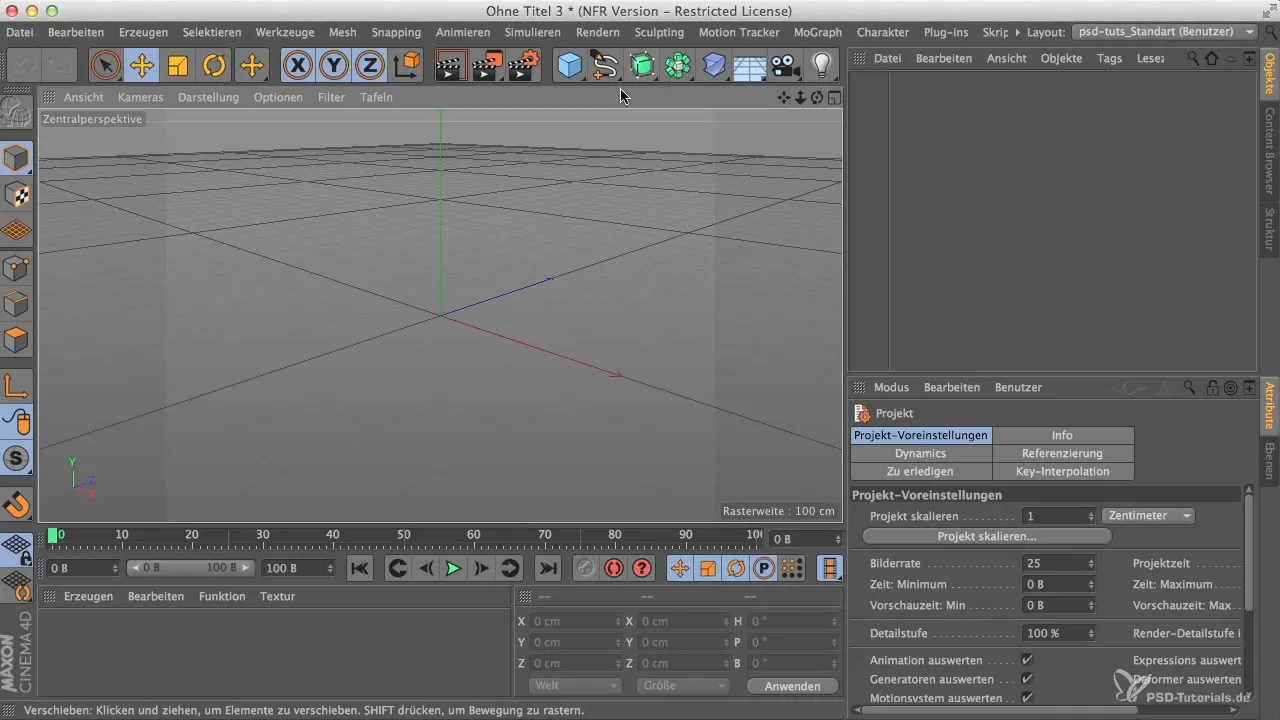
Pasul 2: Accesarea tab-ului de obiecte
După ce ai creat obiectul tău, dă clic pe tab-ul de obiecte. Aceasta este zona în care se fac toate setările necesare pentru Greebles. Aici începi să înțelegi temeliile structurii și să stabilești parametrii care influențează Greebles.
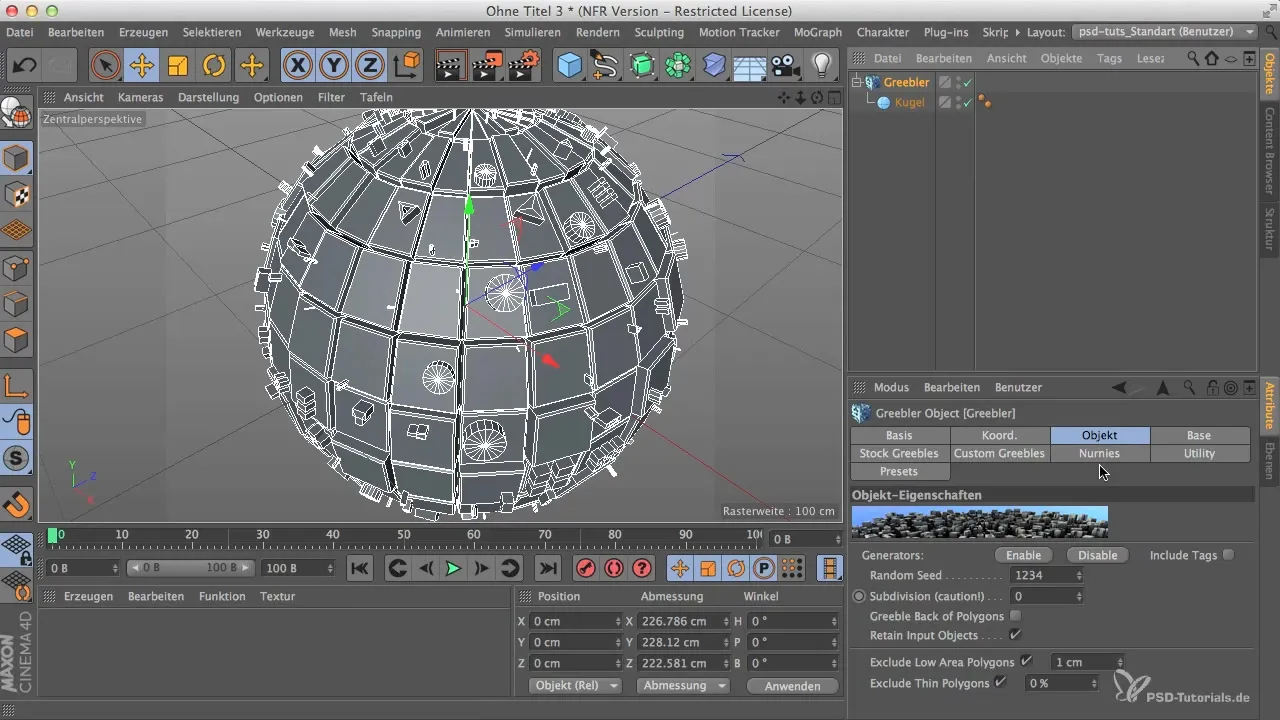
Pasul 3: Utilizarea Random Seed
În tab-ul de obiecte, vei vedea opțiunea „Random Seed”. Această valoare determină locurile în care vor fi plasate Greebles. Prin clicuri repetate pe valoarea „Random Seed”, poți genera distribuții diferite pentru Greebles, ceea ce îți oferă multă libertate creativă.
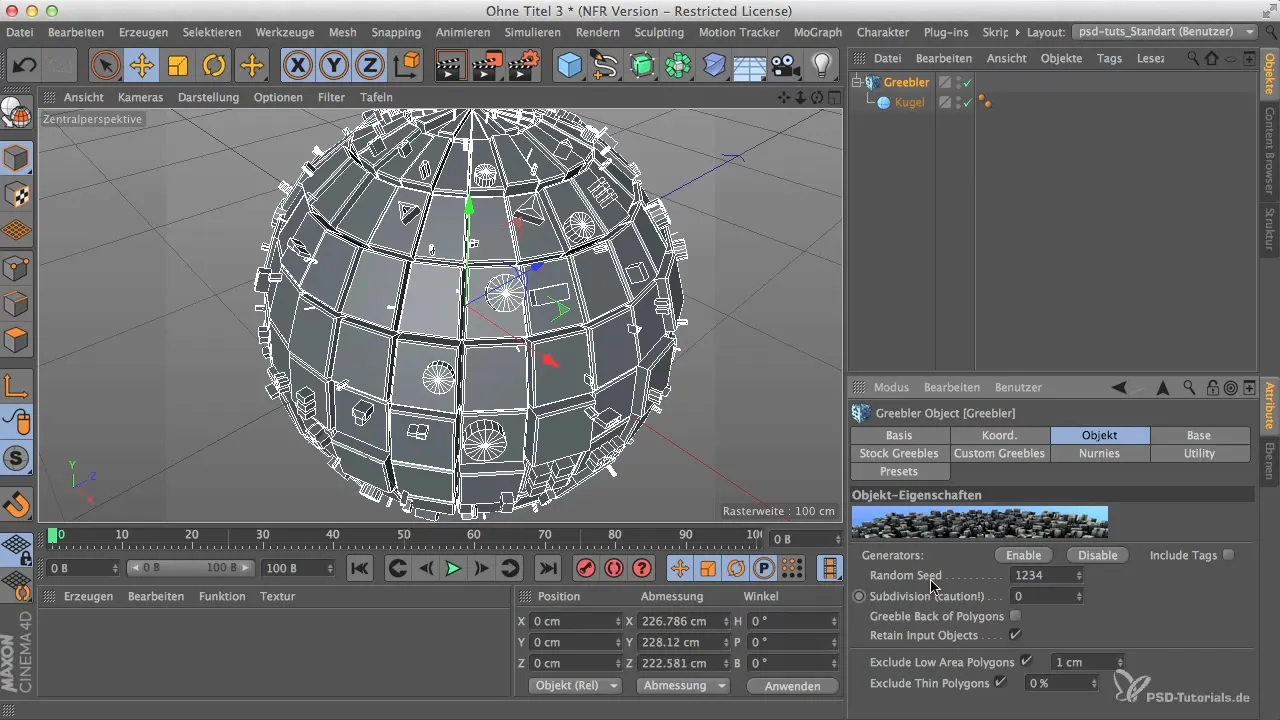
Pasul 4: Setarea subdiviziunii
Un aspect important în lucrul cu Greebles este subdiviziunea obiectului. Aici nu se subdivide sfera în sine, ci Greebles pot primi nivele suplimentare de detaliu prin această funcție. Trebuie să fii atent să nu faci prea multe subdiviziuni deodată, deoarece acest lucru poate crește semnificativ numărul de poligoane.
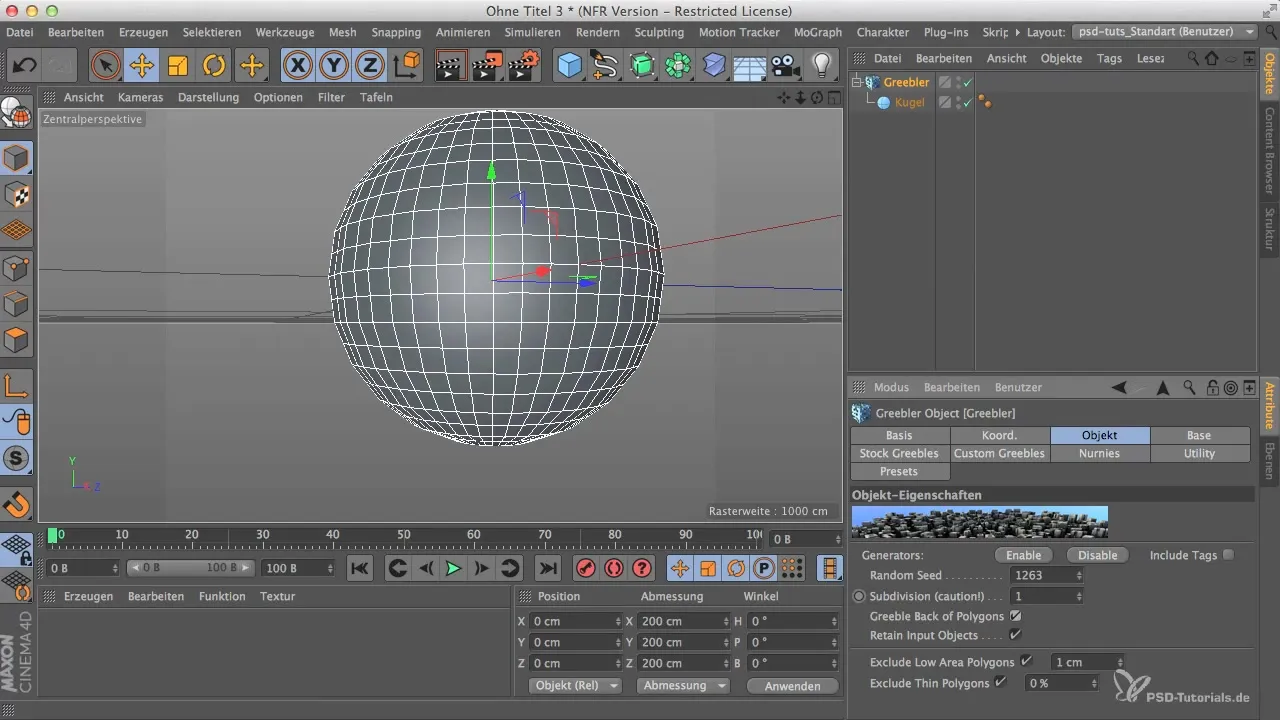
Pasul 5: Afișarea poligoanelor
Atunci când dai clic pe opțiunea „Polygons”, Greebles sunt inițial ascunse. Aici ar trebui să te apropii puțin mai mult pentru a vedea mai bine Greebles. Scopul acestei funcții este de a arăta cum Greebles acționează pe suprafața obiectului când te apropii mai mult.
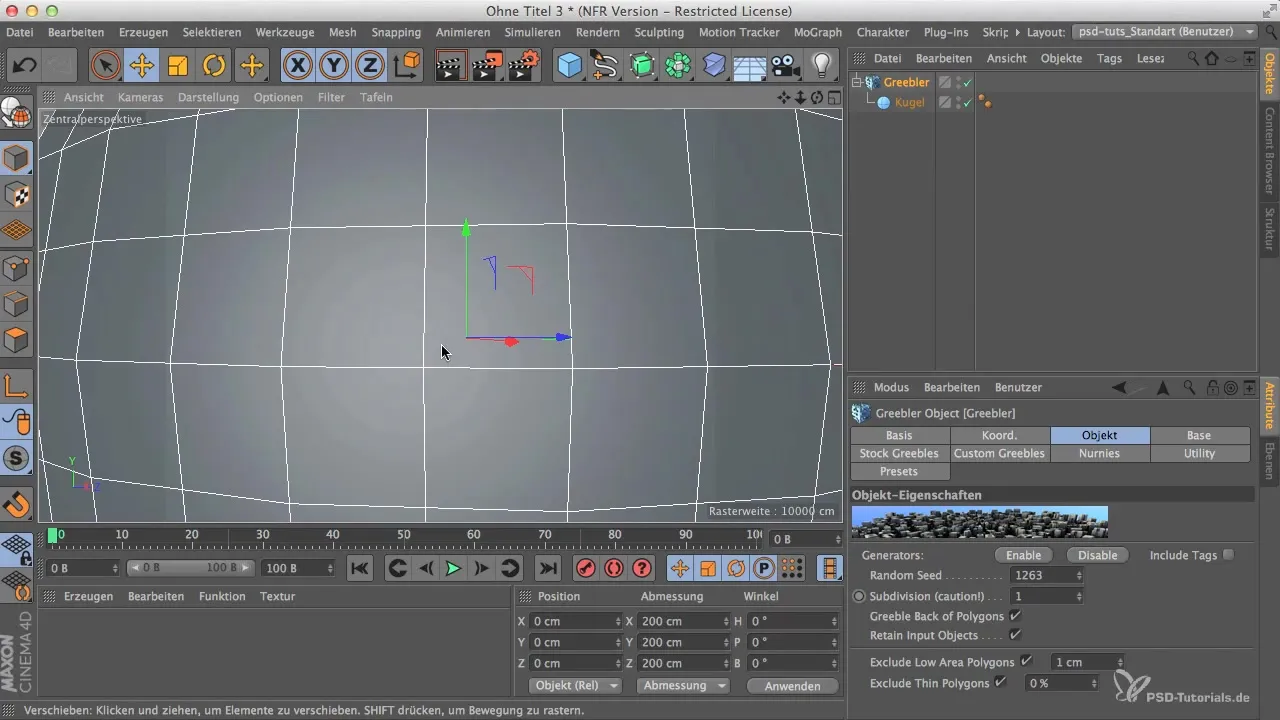
Pasul 6: Activarea vederii interioare
O altă funcție utilă este opțiunea „Back of Polygon”. Aceasta arată Greebles din interiorul sferei. Această funcție este extrem de utilă pentru a modela interioare și pentru a utiliza Greebles acolo.
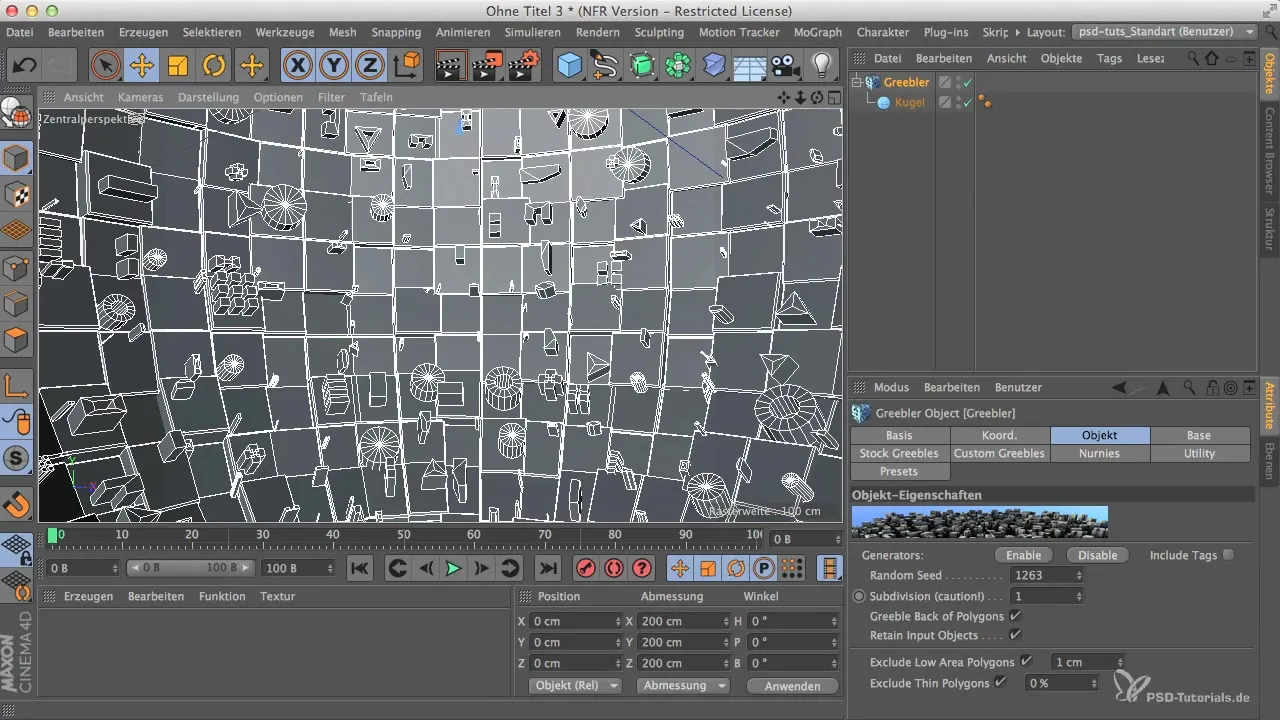
Pasul 7: Utilizarea Retain Input Objects
Când activezi funcția „Retain Input Objects”, obiectul în sine este păstrat, în timp ce Greebles pot fi eliminate sau modificate. Pentru a observa efectele acestei funcții, ar trebui să ajustezi poziția Greebles și să observi cu atenție modificările care pot fi realizate.
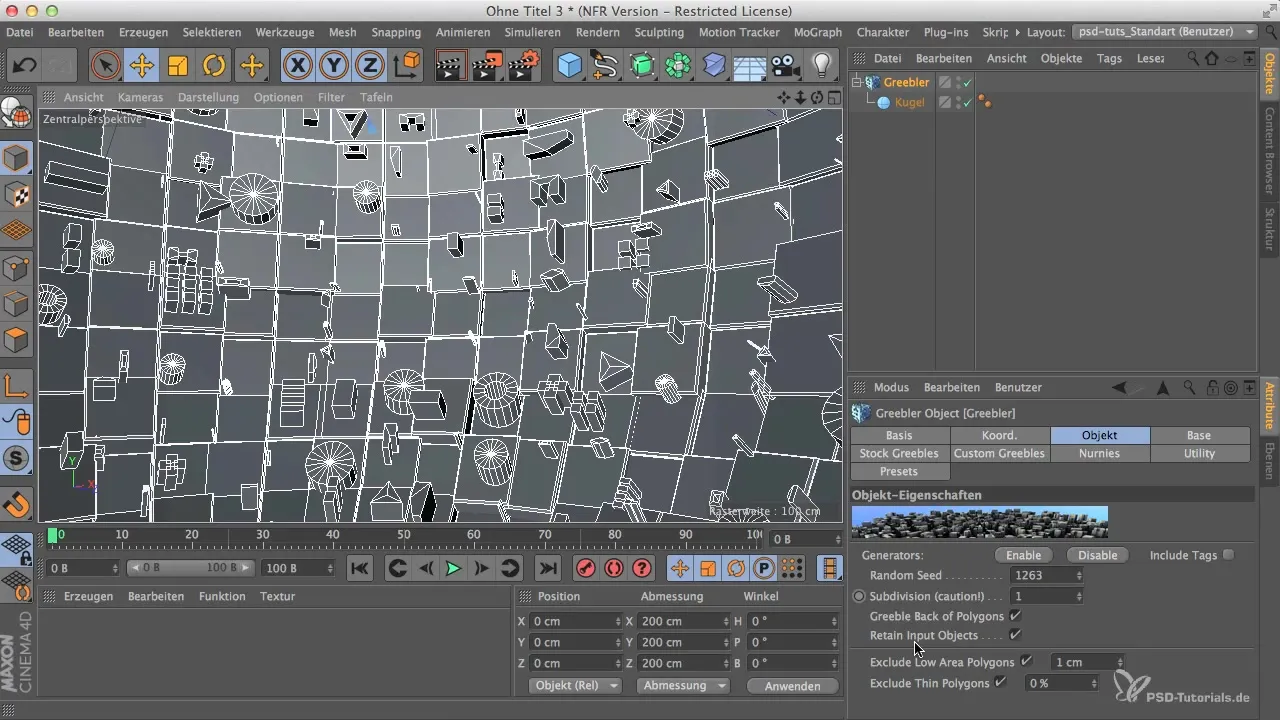
Pasul 8: Exclude Low Area Polygons
Această opțiune îți permite să excluzi poligoane mai mici. În funcție de dimensiunea poligoanelor din scena ta, mai mult sau mai puțin din sfera ta va fi îndepărtat. Este necesar să testezi această opțiune pentru a înțelege cum afectează Greebles.
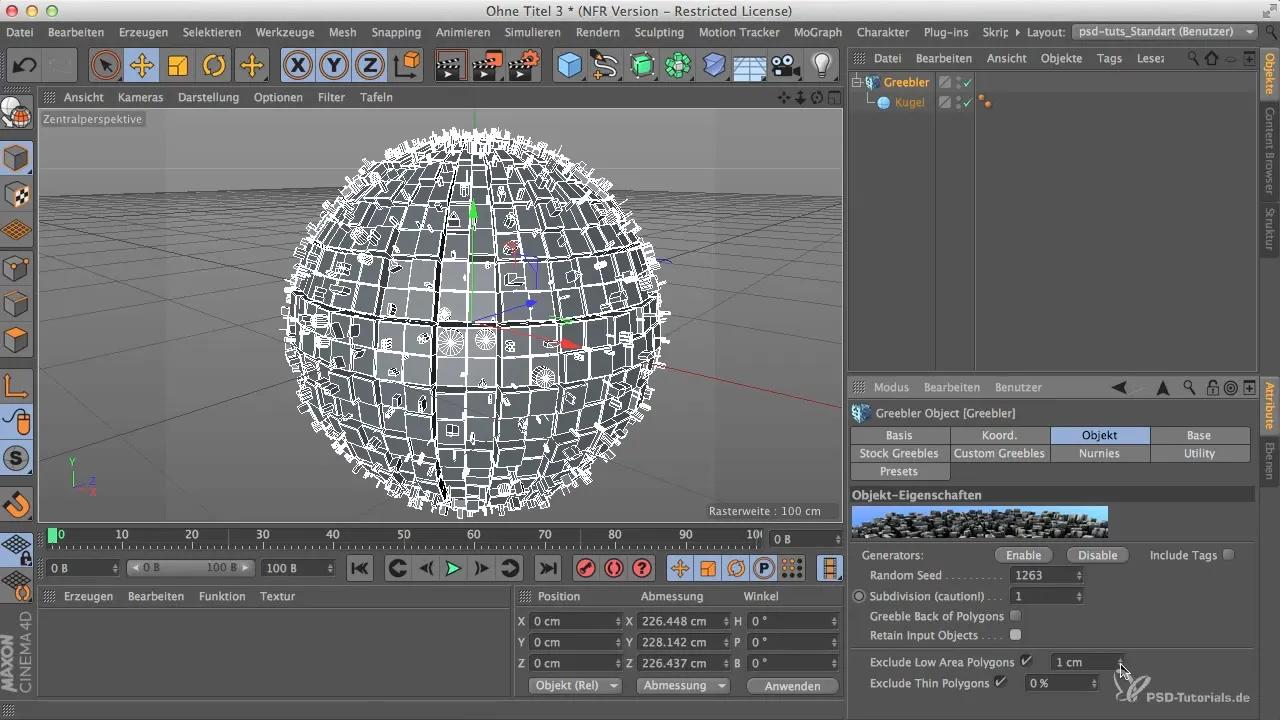
Pasul 9: Utilizarea Exclude Thin Polygons
Cu această funcție poți exclude poligoane subțiri. Aceasta are un impact semnificativ asupra aranjamentului Greebles, în special în zone cu un număr mai mare de poligoane. Rezultatul poate varia în funcție de obiect și de forma acestuia, așa că efectuează câteva teste pentru a obține rezultatul dorit.
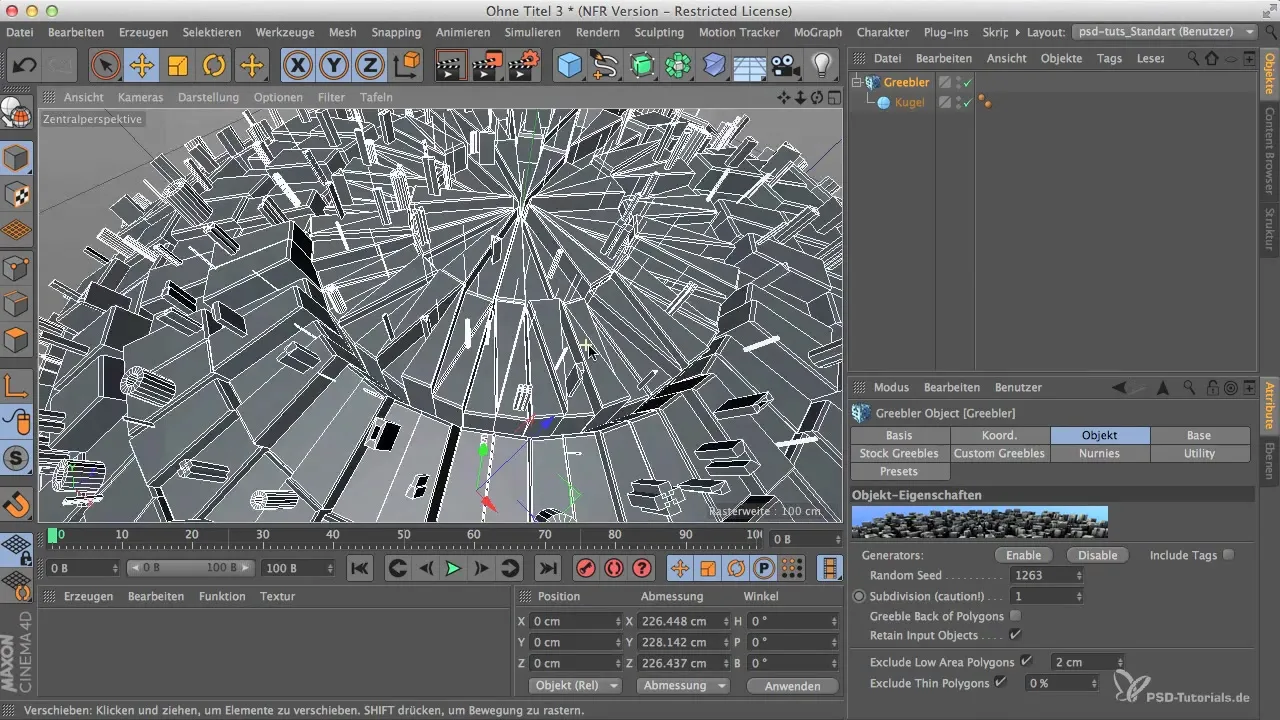
Pasul 10: Ajustarea configurației
După ce ai realizat toate pașii menționați mai sus, este timpul să explorezi diferite configurații și impactul lor asupra Greebles. Aici poți continua să ajustezi setările dinamice și să experimentezi până obții rezultatul așteptat.
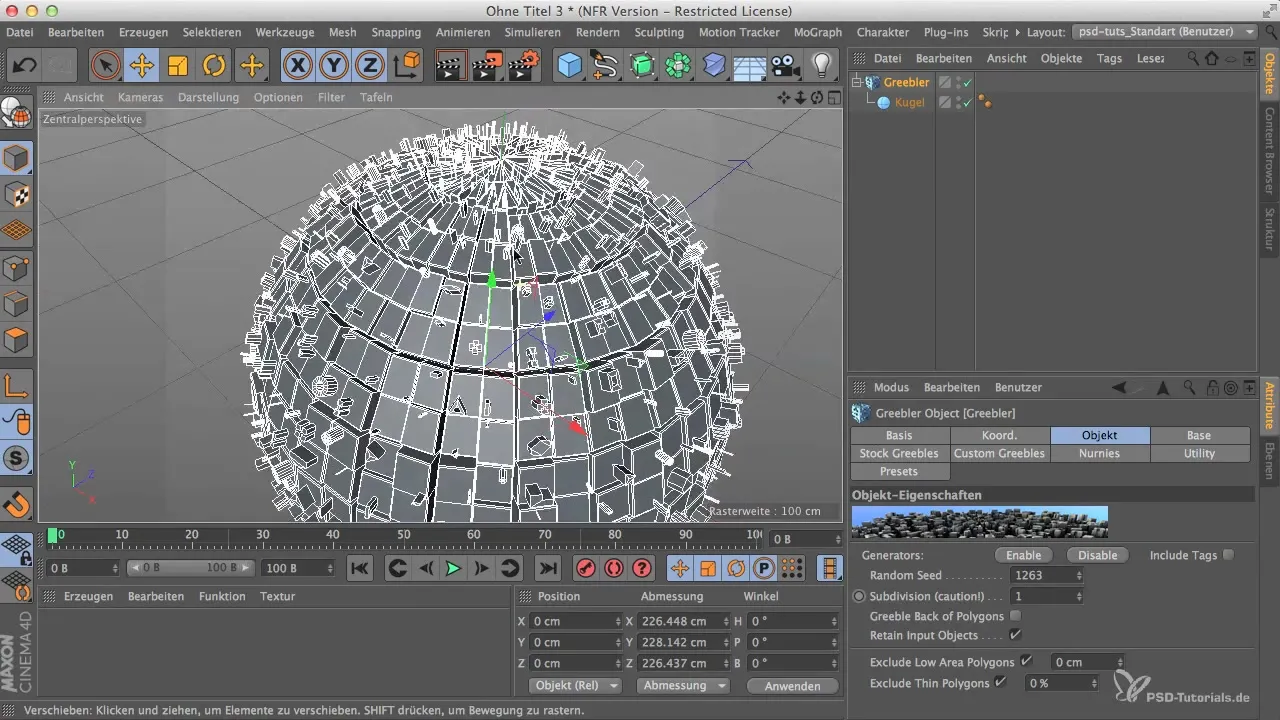
Rezumat
Utilizarea tab-ului de obiecte în Greebler îți permite să creezi modele 3D interesante, aplicând numeroase setări precum Random Seed, Subdivision și opțiunile pentru afișarea poligoanelor eficient. Greebler îți oferă flexibilitatea de a genera Greebles atât pe interiorul cât și pe exteriorul obiectelor tale.


